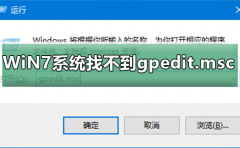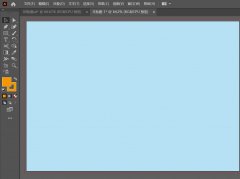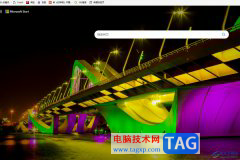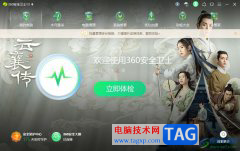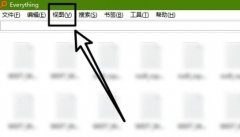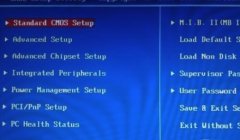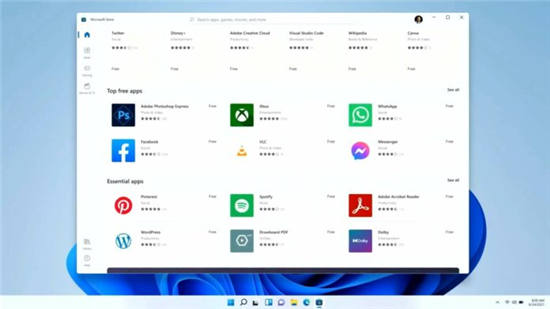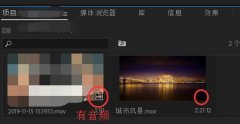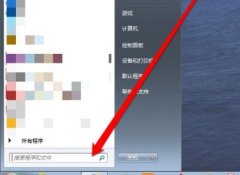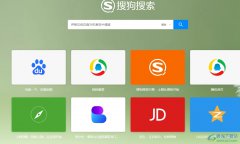360安全卫士是大家非常喜欢的一款安全病毒查杀软件,我们在使用这款软件的过程中,会遇到一些软件在使用中被拦截的情况,导致软件无法正常使用,这种情况是由于需要使用的软件可能存在安全性问题,就会被拦截,而你可以通过将这样的软件添加到360安全卫士的信任区中,这样可以为这样的软件提供安全信任,那么在使用的时候就不会将添加到安全信任区的软件进行拦截了,下方是关于如何使用360安全卫士添加软件到信任区的具体操作方法,如果你需要的情况下可以看看方法教程,希望对大家有所帮助。
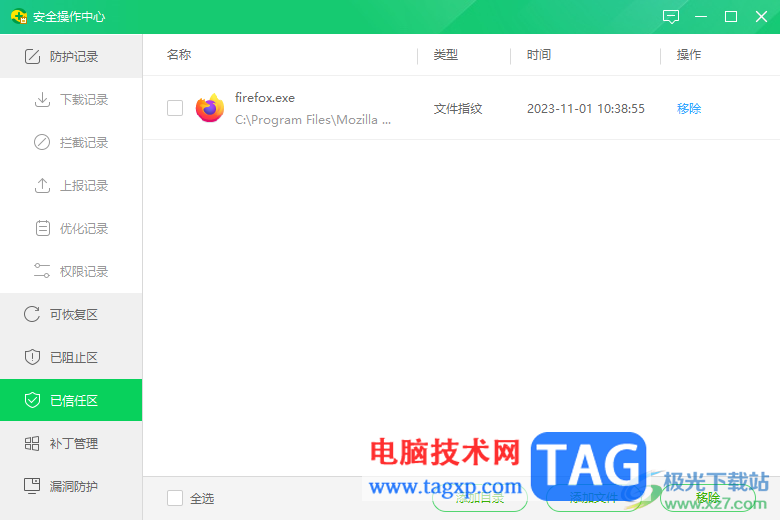
方法步骤
1.将我们安装好的360安全卫士双击打开,进入到页面之后,将左下角的【安全防护中心】。
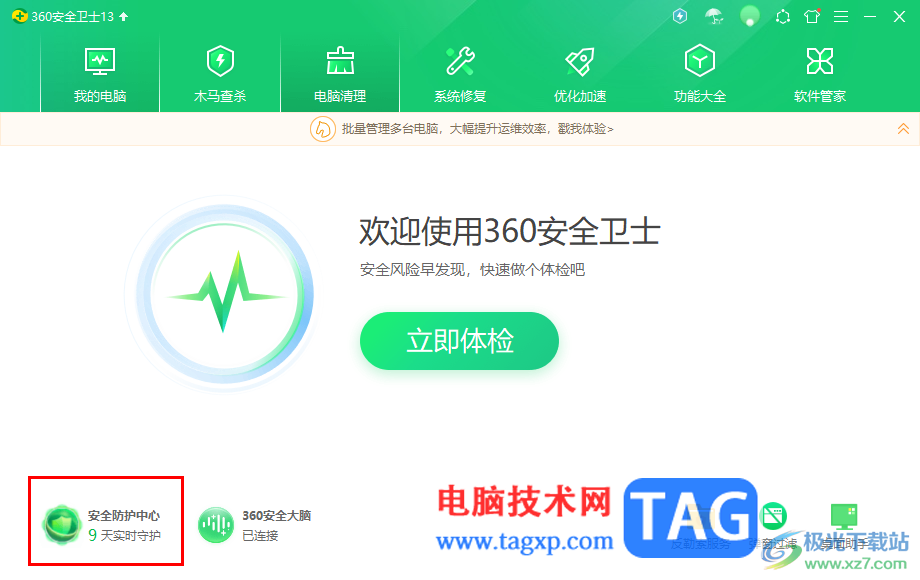
2.这时,在弹出的页面中,将【进入防护】选项进行单击进入。
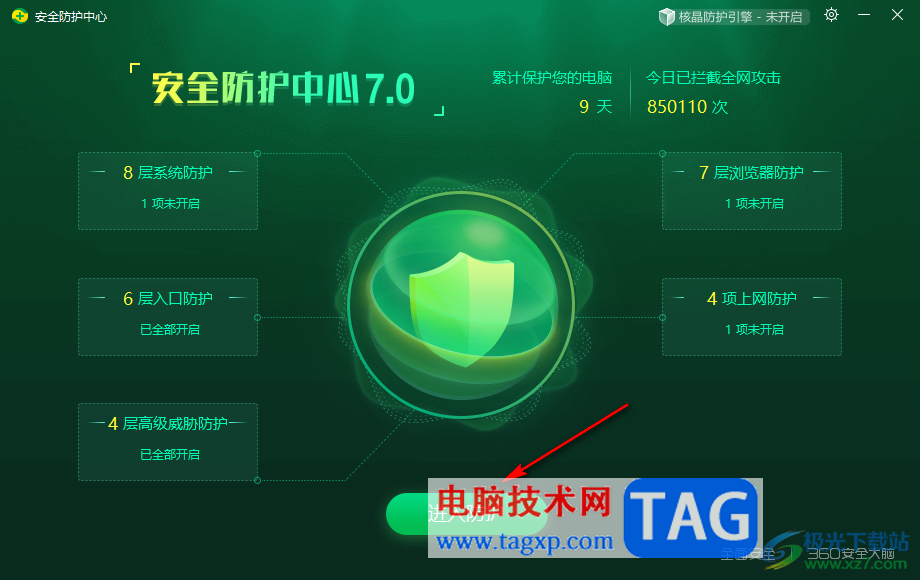
3.进入到页面中之后,在页面的右下角的位置将【信任与阻止】选项进行点击一下。
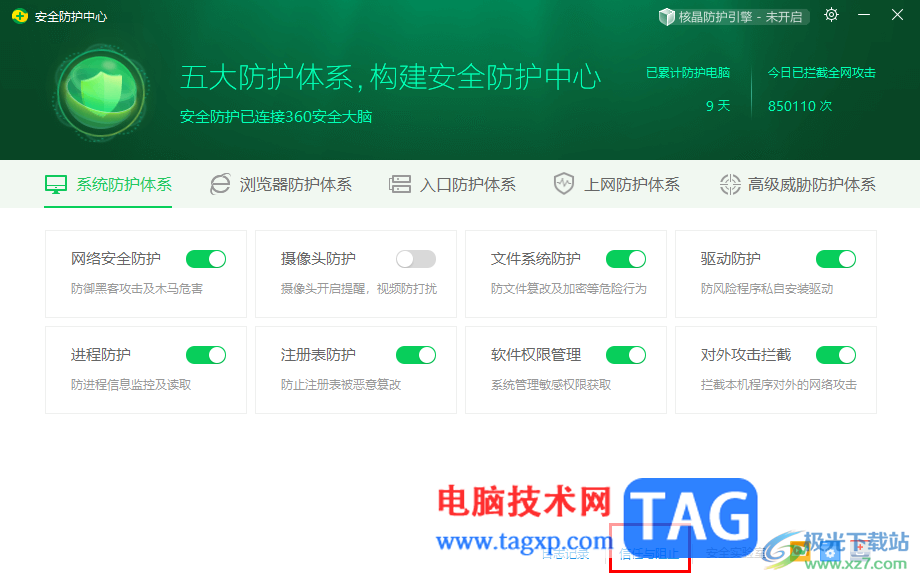
4.随后,即可进入到信任区的窗口中,在该窗口的右侧将【添加文件】按钮进行点击打开本地文件夹窗口。
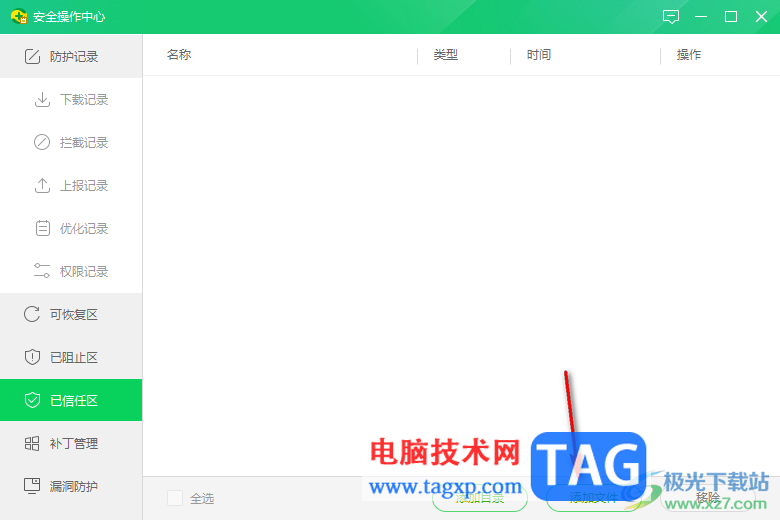
5.在打开的窗口中,我们将其中自己需要添加到信任区的软件找到之后,将其选中进行添加就好了。
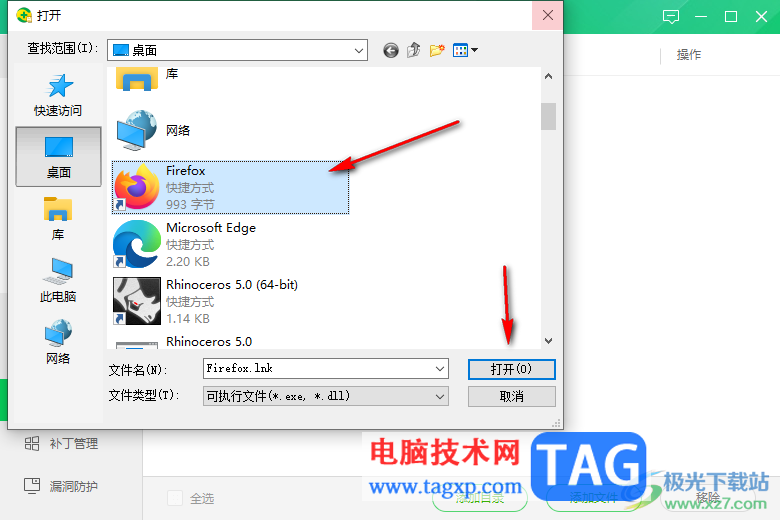
6.添加之后,你可以看到在页面上会弹出一个提示窗口,点击确定按钮即可进行添加。
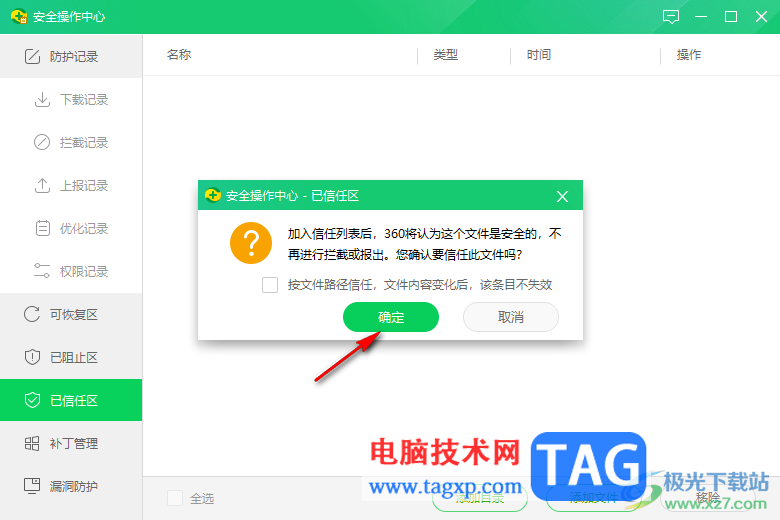
以上就是关于如何使用360安全卫士添加信任软件的具体操作方法,在操作电脑的时候,总是会遇到一些软件被拦截的情况,那么你可以通过将这样的软件添加到信任区中即可,下次就不会被拦截了,感兴趣的话可以操作试试。